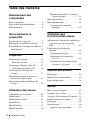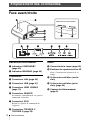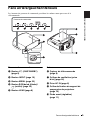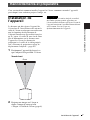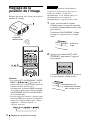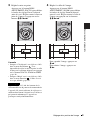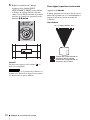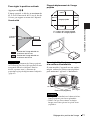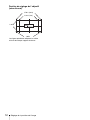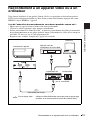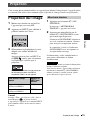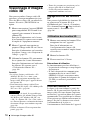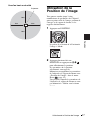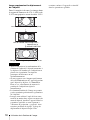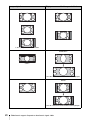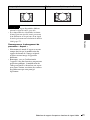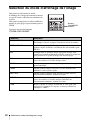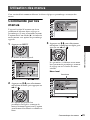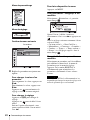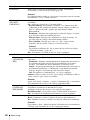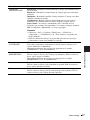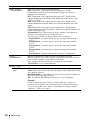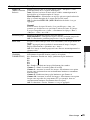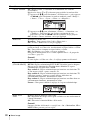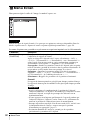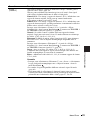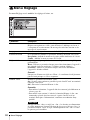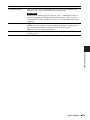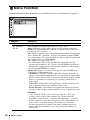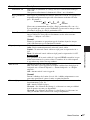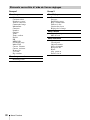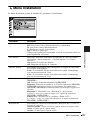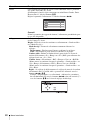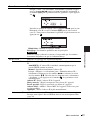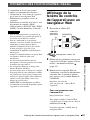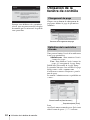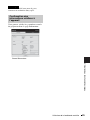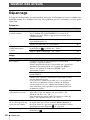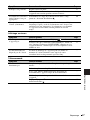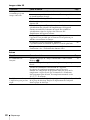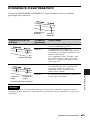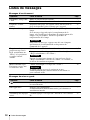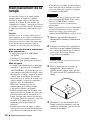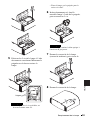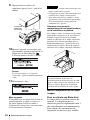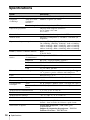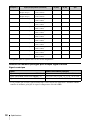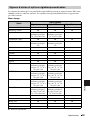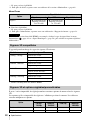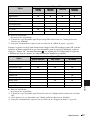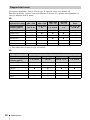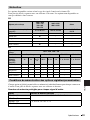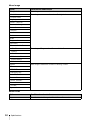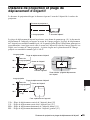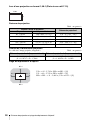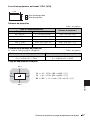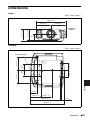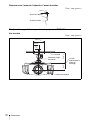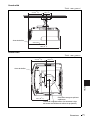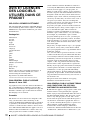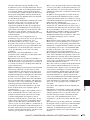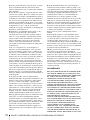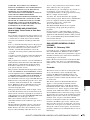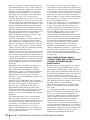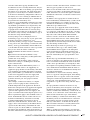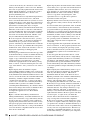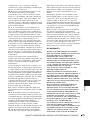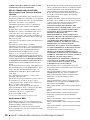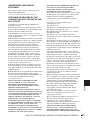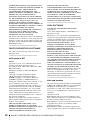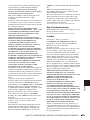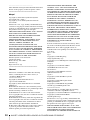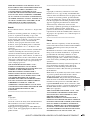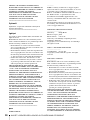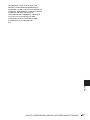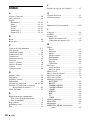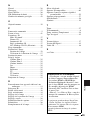Mode d’emploi
Avant d’utiliser l’appareil, veuillez lire attentivement ce manuel ainsi que le Guide
de référence rapide fourni et les conserver pour future référence.
VPL-VW500ES
4-477-222-23 (1)
Video Projector

2
Table des matières
Table des matières
Emplacement des
commandes
Face avant/droite ................................4
Face arrière/gauche/inférieure ...........5
Télécommande ................................... 6
Raccordements et
préparatifs
Installation de l’appareil .................... 7
Réglage de la position de l’image ......8
Raccordement à un appareil vidéo ou à
un ordinateur .................................13
Projection
Projection de l’image ....................... 15
Mise hors tension .......................15
Visionnage d’images vidéo 3D ........ 16
Utilisation des lunettes 3D .........16
Utilisation de la Position de
l’image ..........................................17
Sélection du rapport d’aspect en
fonction du signal vidéo ...............19
Sélection du mode d’affichage de
l’image ..........................................22
Utilisation des menus
Commande par les menus ................ 23
Menu Image ..................................... 25
Menu Image avancée .......................31
Menu Écran ......................................32
Menu Réglage ..................................34
Menu Fonction .................................36
Éléments verrouillés à l’aide de
Verrou réglages ........................38
Menu Installation ..............................39
Menu Informations ...........................42
À propos de la mémoire
préréglée .................................42
Utilisation des
fonctionnalités réseau
Affichage de la fenêtre de contrôle de
l’appareil avec un navigateur
Web ...............................................43
Utilisation de la fenêtre de
contrôle .........................................44
Changement de page ...................44
Définition de la restriction
d’accès .....................................44
Confirmation des informations
relatives à l’appareil ................45
Gestion des erreurs
Dépannage ........................................46
Indicateurs d’avertissement ..............49
Listes de messages ............................50
Autres
Mise à jour du logiciel ......................51
À propos de x.v.Color .......................51
À propos de la fonction 3D simulé ...51
Remplacement de la lampe ...............52
Nettoyage ..........................................55
Spécifications ...................................56
Signaux préprogrammés .............57

3
Table des matières
Signaux d’entrée et options
réglables/paramétrables ...........59
Signaux 3D compatibles .............60
Signaux 3D et options réglables/
paramétrables ..........................60
Rapport de format .......................62
Motionflow .................................63
Conditions de mémorisation des
options réglables/
paramétrables ..........................63
Distance de projection et plage de
déplacement d’objectif .................65
Dimensions .......................................69
AVIS ET LICENCES DES
LOGICIELS UTILISÉS DANS CE
PRODUIT .....................................72
Index .................................................88

4
Face avant/droite
Face avant/droite
Indicateurs d’avertissement
a Indicateur ON/STANDBY
(page 49)
b Indicateur WARNING (page 49)
Connecteurs
c Connecteur LAN (page 43)
d Connecteur USB (page 51)
e Connecteur HDMI 1/HDMI 2
(page 13)
f Connecteur REMOTE
Se connecte à un ordinateur, etc. pour la
commande à distance.
g Connecteur IR IN
Reçoit les signaux de commande de
l’appareil.
h Connecteur TRIGGER 1/
TRIGGER 2 (page 39)
Autres
i Couvercle de la lampe (page 52)
j Émetteur de synchronisation 3D
Situé à l’intérieur du couvercle de la
lampe.
k Orifices de ventilation (sortie
d’air)
l Orifices de ventilation (prise
d’air) (page 54)
m Capteur de télécommande
(page 8)
Emplacement des commandes
Indicateurs d’avertissement

5
Face arrière/gauche/inférieure
Emplacement des commandes
Face arrière/gauche/inférieure
Les boutons du panneau de commande possèdent les mêmes noms que ceux de la
télécommande.
Panneau de commande
a Bouton ?/1 (ON/STANDBY)
(page 8)
b Bouton INPUT (page 15)
c Bouton MENU (page 23)
d Bouton M/m/</, (flèche)/
(entrée) (page 23)
e Bouton LENS (page 8)
Autres
f Capteur de télécommande
(page 8)
g Orifices de ventilation (prise
d’air) (page 54)
h Prise AC IN (page 8)
i Orifice de fixation du support de
suspension de projecteur
(page 70)
j Pieds avant (réglables)
(page 11)
Panneau de commande

6
Télécommande
Télécommande
a Bouton LIGHT
Illumine les boutons de la
télécommande.
b Émetteur infrarouge
c Bouton ?/1 (ON/STANDBY)
(page 8)
d Bouton INPUT (page 15)
e Boutons CALIBRATED PRESET
(page 22)
f Boutons LENS ADJUSTMENT
(page 9)
g Bouton POSITION (page 17)
h Bouton RESET (page 24)
i Boutons M/m/</, (flèche)/
(entrée) (page 23)
j Bouton MENU (page 23)
k Bouton MOTIONFLOW (page 27)
l Bouton ASPECT (page 19)
m Bouton COLOR SPACE
(page 30)
n Bouton COLOR TEMP (page 28)
o Bouton GAMMA CORRECTION
(page 29)
p Bouton 3D (page 16)
q Bouton REALITY CREATION
(page 26)
r Bouton ADVANCED IRIS
(page 26)
s Bouton CONTRAST ENHANCER
(page 26)
t Bouton SHARPNESS +/–
(page 28)
u Bouton CONTRAST +/–
(page 27)
v Bouton BRIGHTNESS +/–
(page 27)

7
Installation de l’appareil
Raccordements et préparatifs
Cette section décrit comment installer l’appareil et l’écran, comment raccorder l’appareil à
partir duquel vous souhaitez projeter l’image, etc.
Installation de
l’appareil
La distance qui doit séparer l’appareil de
l’écran lors de l’installation varie suivant la
taille de l’écran ou selon que vous utilisez ou
non les fonctions de déplacement de
l’objectif. Installez cet appareil de façon à ce
qu’il s’ajuste à la taille de votre écran. Pour
plus d’informations sur la distance entre
l’appareil et l’écran (la distance de
projection) et la taille de la vidéo projetée,
voir « Distance de projection et plage de
déplacement d’objectif » (page 65).
1 Positionnez l’appareil de façon à ce
que l’objectif soit parallèle à l’écran.
Vue du haut
2 Projetez une image sur l’écran et
réglez l’image de sorte qu’elle
s’adapte à la taille de l’écran (page 8).
Lorsqu’un écran à surface inégale est utilisé,
des bandes peuvent parfois apparaître sur
l’écran suivant la distance qui sépare l’écran de
l’appareil ou suivant l’agrandissement effectué
avec le zoom. Ceci n’est pas un
dysfonctionnement de l’appareil.
Raccordements et préparatifs
Écran
Remarque

8
Réglage de la position de l’image
Réglage de la
position de l’image
Projetez une image sur l’écran, puis réglez la
position de l’image.
Conseils
• Les boutons
?/1 (ON/STANDBY), INPUT,
MENU et M/m/</,/ (joystick) du
panneau latéral de l’appareil fonctionnent de
la même manière que ceux de la
télécommande. Le bouton LENS fonctionne
de la même manière que les boutons LENS
ADJUSTMENT (FOCUS, ZOOM, SHIFT)
de la télécommande.
• Lors du réglage de l’objectif, à chaque appui
du bouton LENS de l’appareil, la fonction de
réglage de l’objectif bascule entre « Focus
d’objectif », « Zoom d’objectif » et
« Déplac. objectif ».
Suivant l’emplacement d’installation de
l’appareil, il se peut que ne soyez pas en
mesure de l’utiliser à l’aide de la
télécommande. Le cas échéant, dirigez la
télécommande vers le capteur de
télécommande de l’appareil ou de l’écran.
1 Après avoir branché le cordon
d’alimentation à l’appareil, branchez
le cordon d’alimentation secteur à une
prise murale.
L’indicateur ON/STANDBY s’allume
en rouge et l’appareil passe en mode
veille.
2 Appuyez sur le bouton ?/1 (ON/
STANDBY) pour mettre l’appareil
sous tension.
L’indicateur ON/STANDBY clignote en
vert, puis demeure allumé en vert.
Capteur de
télécommande
Remarque
S’allume en
rouge.
Clignote en vert
pendant dix secondes,
puis s’allume en vert.

9
Réglage de la position de l’image
Raccordements et préparatifs
3 Réglez la mise au point.
Appuyez sur le bouton LENS
ADJUSTMENT (FOCUS) pour afficher
la fenêtre de réglage Focus d’objectif
(mire d’essai). Réglez ensuite la mise au
point de l’image en appuyant sur les
boutons M/m/</,.
Conseils
• Lorsque « Cde objectif » est réglé sur « Off »
dans le menu Installation , il est
impossible de régler la mise au point, la taille
d’image ou la position adéquate en appuyant
sur les boutons FOCUS, ZOOM ou SHIFT
(page 39).
• Lorsque « Mire d’essai » est réglé sur « Off »
dans le menu Fonction , la mire d’essai
n’est pas affichée (page 37).
Réglez l’objectif à l’aide des boutons de la
télécommande ou du panneau de commande de
l’appareil. Ne jamais effectuer de réglages en
tournant directement l’objectif avec la main, ce
qui pourrait endommager l’appareil ou
provoquer son dysfonctionnement.
4 Réglez la taille de l’image.
Appuyez sur le bouton LENS
ADJUSTMENT (ZOOM) pour afficher
la fenêtre de réglage Zoom d’objectif
(mire d’essai). Réglez ensuite la taille de
l’image en appuyant sur les boutons
M/m/</,.
Pour agrandir l’image, appuyez sur
M/,.
Pour réduire l’image, appuyez sur
m/<.
Remarque

10
Réglage de la position de l’image
5 Réglez la position de l’image.
Appuyez sur le bouton LENS
ADJUSTMENT (SHIFT) pour afficher
la fenêtre de réglage Déplac. objectif
(mire d’essai). Réglez ensuite la position
correcte de l’image en appuyant sur les
boutons M/m/</,.
Conseil
Dès que vous appuyez sur la touche , la
mire d’essai disparaît.
Lors du réglage de la position de la fenêtre, ne
touchez pas l’objectif, au risque de vous pincer
les doigts entre les pièces mobiles.
Pour régler la position horizontale
Appuyez sur </,.
L’image projetée sur l’écran se décale vers la
droite ou la gauche sur 31 % maximum de la
largeur d’écran en partant du centre de
l’objectif.
Vue du haut
Remarque
31% 31%1 largeur d’écran
: Position de l’image décalée au
maximum vers la gauche
: Position de l’image décalée au
maximum vers la droite

11
Réglage de la position de l’image
Raccordements et préparatifs
Pour régler la position verticale
Appuyez sur M/m.
L’image projetée se décale au maximum de
85 % vers le haut ou de 80 % vers le bas de
l’écran, par rapport au centre de l’objectif.
Vue de côté
La plage de déplacement de l’image projetée
sur l’écran ne peut être réglée que dans la zone
octogonale illustrée ci-dessous. Pour les
détails, reportez-vous à « Distance de
projection et plage de déplacement d’objectif »
(page 65).
Plage de déplacement de l’image
projetée
Pour régler l’inclinaison par rapport
à la surface d’installation
Si vous installez l’appareil sur une surface
inégale, utilisez les pieds avant (réglables)
pour maintenir l’appareil à l’horizontale.
• Si l’appareil est incliné vers le haut ou le bas,
l’image projetée peut être trapézoïdale.
• Veillez à ne pas vous coincer les doigts
lorsque vous faites pivoter les pieds avant
(réglables).
Remarque
85%
80%
1 hauteur
d’écran
: Position de l’image décalée au
maximum vers le haut
: Position de l’image décalée au
maximum vers le bas
Remarques
0,85 V
0,31 H
H : Largeur de l’image projetée
V : Hauteur de l’image projetée
0,31 H
0,8 V
Image projetée
Pieds avant (réglables)
Tournez
pour régler.

12
Réglage de la position de l’image
Fenêtre de réglage de l’objectif
(mire d’essai)
1,78:1 (16:9)
2,35:1
1,85:1
1,33:1 (4:3)
Les lignes pointillées indiquent les tailles
d’écran de chaque rapport de format.

13
Raccordement à un appareil vidéo ou à un ordinateur
Raccordements et préparatifs
Raccordement à un appareil vidéo ou à un
ordinateur
Vous pouvez bénéficier d’une qualité d’image élevée en raccordant un lecteur/enregistreur
DVD, un lecteur/enregistreur Blu-ray Disc ou un système PlayStation
®
équipé d’une sortie
HDMI à l’entrée HDMI de l’appareil.
Lors de l’exécution des raccordements, vous devez procéder comme suit :
• Mettez tous les appareils hors tension avant tout raccordement.
• Utilisez les câbles appropriés pour chaque raccordement.
• Insérez correctement les fiches de câble ; le mauvais raccordement des fiches peut entraîner
un dysfonctionnement ou une piètre qualité d’image. Débranchez les câbles en les tenant par
leur fiche. Ne tirez pas sur le câble proprement dit.
• Reportez-vous au mode d’emploi de l’appareil à raccorder.
Côté droit de l’appareil
Amplificateur AV
Haut-parleurs
Appareil avec des
connecteurs de sortie HDMI
Ordinateur
vers la sortie HDMI
Câble HDMI (non fourni)
: Flux du signal vidéo
Utilisez un câble HDMI haute vitesse qui porte le logo du type
de câble. (Il est recommandé d’utiliser des produits Sony.)

14
Raccordement à un appareil vidéo ou à un ordinateur
• Utilisez un câble HDMI haute vitesse. Si vous utilisez un câble HDMI standard, il est possible que
les images 1080p, DeepColor, vidéo 3D et vidéo 4K ne s’affichent pas correctement.
• Lorsque vous raccordez un câble HDMI à l’appareil, assurez-vous que la marque
V sur la partie
supérieure de l’entrée HDMI de l’appareil et la marque v sur le connecteur du câble sont placées
sur la même position.
• Si l’image d’un appareil raccordé à cet appareil avec un câble HDMI n’est pas claire, vérifiez les
paramètres de l’appareil raccordé.
• Si vous réglez votre ordinateur, un portable par exemple, pour qu’il émette le signal à la fois sur
son propre écran et sur cet appareil, il se peut que l’image n’apparaisse pas correctement sur
l’appareil. Réglez votre ordinateur pour qu’il reproduise le signal sur un moniteur externe
uniquement. Pour plus d’informations, reportez-vous au mode d’emploi fourni avec votre
ordinateur. Consultez le fabricant de l’ordinateur pour son paramétrage.
Remarques

15
Projection de l’image
Projection
Cette section décrit comment utiliser cet appareil pour afficher l’image depuis l’appareil qui lui
est raccordé. Elle décrit aussi comment régler la qualité de l’image suivant vos préférences.
Projection de l’image
1 Mettez sous tension cet appareil et
l’appareil qui y est raccordé.
2 Appuyez sur INPUT pour afficher la
palette d’entrée sur l’écran.
3 Sélectionnez le périphérique à partir
duquel vous voulez afficher les
images.
Appuyez plusieurs fois sur INPUT ou
sur M/m/ (entrée) pour sélectionner
le périphérique à utiliser pour la
projection.
Conseil
Lorsque « État » est réglé sur « Off » dans le
menu Réglage , la palette d’entrée
n’apparaît pas. Appuyez sur le bouton INPUT
pour commuter dans l’ordre entre les bornes
d’entrée.
1 Appuyez sur le bouton ?/1 (ON/
STANDBY).
Le message « METTRE HORS
TENSION? » apparaît sur l’écran.
2 Appuyez une nouvelle fois sur le
bouton ?/1 (ON/STANDBY) avant
que le message disparaisse.
L’indicateur ON/STANDBY clignote en
vert et le ventilateur continue à tourner
pour abaisser la température interne.
Le ventilateur s’arrête et l’indicateur
ON/STANDBY cesse de clignoter en
vert pour briller en rouge.
L’alimentation s’arrête complètement et
vous pouvez débrancher le cordon
d’alimentation.
Ne jamais débrancher le cordon d’alimentation
lorsque l’indicateur clignote.
Vous pouvez mettre l’appareil hors tension en
maintenant le bouton ?/1 (ON/STANDBY)
enfoncé pendant 1 seconde environ, plutôt
qu’en suivant les étapes ci-dessus.
Projection
Pour afficher l’image
depuis
Appuyez sur
INPUT pour
afficher
Appareil raccordé au
connecteur HDMI 1
HDMI 1
Appareil raccordé au
connecteur HDMI 2
HDMI 2
Exemple : Pour afficher l’image provenant
de l’équipement vidéo raccordé au
connecteur HDMI 1 de cet appareil.
Mise hors tension
Remarque

16
Visionnage d’images vidéo 3D
Visionnage d’images
vidéo 3D
Vous pouvez profiter d’images vidéo 3D
puissantes, provenant notamment des jeux
3D et des Blu-ray Discs 3D, en utilisant les
lunettes 3D actives (TDG-BT500A) en
option.
1 Mettez sous tension l’appareil HDMI
pour compatibilité 3D raccordé à cet
appareil, puis entamez la lecture du
contenu 3D.
Pour plus d’informations sur la lecture
d’un contenu 3D, reportez-vous au mode
d’emploi de l’équipement connecté.
2 Mettez l’appareil sous tension et
projetez l’image vidéo 3D sur l’écran.
Pour plus d’informations sur la manière
de projeter l’image, voir « Projection de
l’image » (page 15).
3 Allumez les lunettes 3D, puis mettez-
les et ajustez-les à votre convenance.
Pour plus d’informations sur l’utilisation
des lunettes 3D, reportez-vous à
« Utilisation des lunettes 3D »
(page 16).
Conseils
• Le réglage d’usine par défaut de « Sél.
affichage 2D-3D » est « Auto » pour
permettre la projection automatique des
images vidéo 3D dès que l’appareil détecte
des signaux 3D.
• Pour convertir des images vidéo 3D en
images vidéo 2D, réglez « Sél. affichage 2D-
3D » sur « 2D » (page 36).
• Selon le type de signal, il est possible que
vous ne puissiez pas afficher d’image vidéo
3D. Réglez « Sél. affichage 2D-3D » sur
« 3D » et « Format 3D » sur « Côte à côte »
ou « Dessus-Dessous » en fonction du format
du contenu 3D que vous souhaitez regarder
(page 36).
• Utilisez les lunettes 3D en respectant leur
portée (page 16).
• Toutes les personnes ne perçoivent pas les
images vidéo 3D de la même façon.
• L’effet 3D peut être moindre si la
température ambiante est basse.
Réglage/Définition des fonctions
3D
Vous pouvez régler/définir les fonctions 3D
en appuyant sur le bouton 3D de la
télécommande ou à l’aide de « Paramètres
3D » du menu Fonction . Pour les détails,
reportez-vous à « Paramètres 3D »
(page 36).
1 Mettez sous tension les lunettes 3D et
enregistrez-les sur l’appareil.
Pour plus d’informations sur
l’enregistrement des lunettes 3D,
reportez-vous au mode d’emploi fourni
avec celles-ci.
2 Mettez les lunettes 3D.
3 Placez-vous face à l’écran.
Précautions d’utilisation
Le fonctionnement peut être défaillant si :
• La position de visionnage est trop éloignée
du projecteur
• D’autres dispositifs de communication,
notamment un réseau sans fil LAN
(IEEE802.11 b/g/n) ou un micro-ondes
opérant dans la gamme de fréquence des
2,4 GHz, se trouvent à proximité de
l’appareil
Portée des lunettes 3D
La figure ci-dessous indique la portée des
lunettes 3D. Si vous tentez de regarder des
images vidéo 3D à une distance supérieure
ou installez l’appareil en dehors de la portée
recommandée, il est possible que les lunettes
3D ne puissent pas afficher correctement les
images. De plus, la distance varie selon le
l’environnement de la pièce et
l’environnement d’installation de l’appareil.
Remarques
Utilisation des lunettes 3D

17
Utilisation de la Position de l’image
Projection
Vue d’en haut ou de côté
Utilisation de la
Position de l’image
Vous pouvez stocker jusqu’à cinq
combinaisons de paramètres de l’objectif
(mise au point, taille de l’image, position de
l’image) et de rapport de format, et les
rappeler ultérieurement.
1 Appuyez sur POSITION.
La palette de sélection de la Position de
l’image s’affiche.
2 Appuyez plusieurs fois sur
POSITION ou appuyez sur M/m/
pour sélectionner la position.
Les paramètres de la position
sélectionnée sont rappelés.
Mémorisez ou supprimez les paramètres
de l’objectif et le rapport de format sous
« Position de l’image » dans le menu
Écran (page 32).
Une position à laquelle les paramètres de
l’objectif et le rapport de format ne sont
pas mémorisés s’affiche sous la forme
« --- ».
Projecteur
10 m 10 m
10 m
10 m

18
Utilisation de la Position de l’image
Image représentant le déplacement
de l’objectif
Dans l’exemple ci-dessous, les images dont
le rapport de format est de 1,78:1 (16:9) et de
2,35:1 sont projetées sur un écran de 2,35:1.
• Après la sélection et la confirmation de la
position de l’objectif, l’objectif commence à
se déplacer. Ne touchez pas l’objectif ou ne
placez rien à proximité, au risque de
provoquer des blessures ou un
dysfonctionnement.
• Si vous appuyez sur n’importe quel bouton
de la télécommande ou de l’appareil pendant
que l’objectif se déplace, il s’immobilise.
Dans ce cas, sélectionnez de nouveau la
position de l’objectif ou réglez-le
manuellement.
• La fonction Position de l’image ne garantit
pas de reproduire précisément les paramètres
de l’objectif.
• Lorsque vous utilisez l’angle d’écran sous-
tendu d’au moins deux aspects au moyen du
zoom d’objectif, installez l’appareil dans les
paramètres spécifiés en vous reportant à
« Distance de projection » (page 66). Avec
certaines positions de réglage, la plage de
déplacement d’objectif risque d’être
restreinte, même si l’appareil est installé
dans les paramètres spécifiés.
Remarques
Lors de l’entrée d’une image 1,78:1 (16:9)
Lors de l’entrée d’une image 2,35:1
Appuyez sur le
bouton POSITION.
L’image 2,35:1 s’agrandit pour remplir l’écran.

19
Sélection du rapport d’aspect en fonction du signal vidéo
Projection
Sélection du rapport d’aspect en fonction du
signal vidéo
Vous pouvez sélectionner un rapport de
format adapté au signal vidéo reçu.
Appuyez sur ASPECT.
À chaque pression sur le bouton, vous
pouvez sélectionner le paramètre
« Aspect ». Vous pouvez aussi le
sélectionner à l’aide du menu (page 33).
Bouton
ASPECT
Image originale Réglage recommandé et images résultantes
1,85:1
1,85:1 rétrécie
Zoom 1,85:1
2,35:1
2,35:1 rétrécie
Zoom 2,35:1

20
Sélection du rapport d’aspect en fonction du signal vidéo
Image originale Réglage recommandé et images résultantes
1,78:1 (16:9)
1,33:1 (4:3)
1,33:1 (4:3) avec barres latérales
Normal
2,35:1
Etirement V
Lors de l’utilisation d’une lentille anamorphique
16:9
Serrer
Lors de l’utilisation d’une lentille anamorphique
La page charge ...
La page charge ...
La page charge ...
La page charge ...
La page charge ...
La page charge ...
La page charge ...
La page charge ...
La page charge ...
La page charge ...
La page charge ...
La page charge ...
La page charge ...
La page charge ...
La page charge ...
La page charge ...
La page charge ...
La page charge ...
La page charge ...
La page charge ...
La page charge ...
La page charge ...
La page charge ...
La page charge ...
La page charge ...
La page charge ...
La page charge ...
La page charge ...
La page charge ...
La page charge ...
La page charge ...
La page charge ...
La page charge ...
La page charge ...
La page charge ...
La page charge ...
La page charge ...
La page charge ...
La page charge ...
La page charge ...
La page charge ...
La page charge ...
La page charge ...
La page charge ...
La page charge ...
La page charge ...
La page charge ...
La page charge ...
La page charge ...
La page charge ...
La page charge ...
La page charge ...
La page charge ...
La page charge ...
La page charge ...
La page charge ...
La page charge ...
La page charge ...
La page charge ...
La page charge ...
La page charge ...
La page charge ...
La page charge ...
La page charge ...
La page charge ...
La page charge ...
La page charge ...
La page charge ...
La page charge ...
La page charge ...
-
 1
1
-
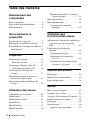 2
2
-
 3
3
-
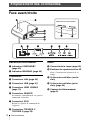 4
4
-
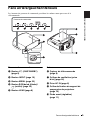 5
5
-
 6
6
-
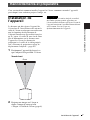 7
7
-
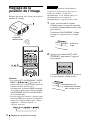 8
8
-
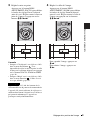 9
9
-
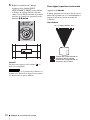 10
10
-
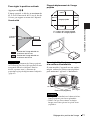 11
11
-
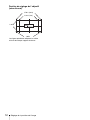 12
12
-
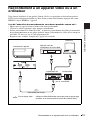 13
13
-
 14
14
-
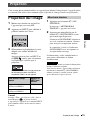 15
15
-
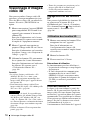 16
16
-
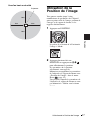 17
17
-
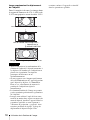 18
18
-
 19
19
-
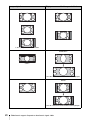 20
20
-
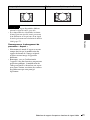 21
21
-
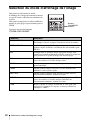 22
22
-
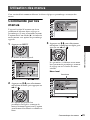 23
23
-
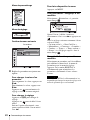 24
24
-
 25
25
-
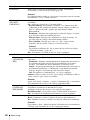 26
26
-
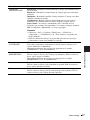 27
27
-
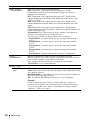 28
28
-
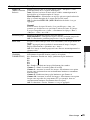 29
29
-
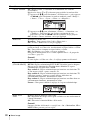 30
30
-
 31
31
-
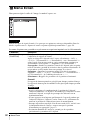 32
32
-
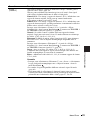 33
33
-
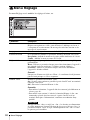 34
34
-
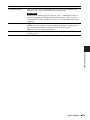 35
35
-
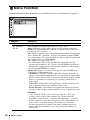 36
36
-
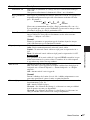 37
37
-
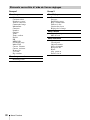 38
38
-
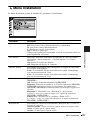 39
39
-
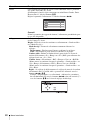 40
40
-
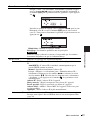 41
41
-
 42
42
-
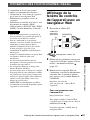 43
43
-
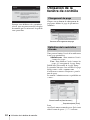 44
44
-
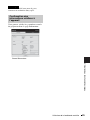 45
45
-
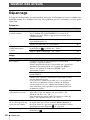 46
46
-
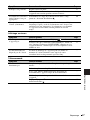 47
47
-
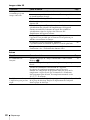 48
48
-
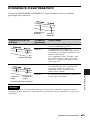 49
49
-
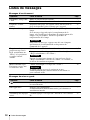 50
50
-
 51
51
-
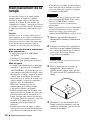 52
52
-
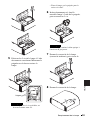 53
53
-
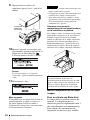 54
54
-
 55
55
-
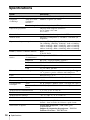 56
56
-
 57
57
-
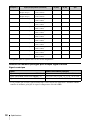 58
58
-
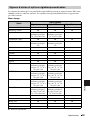 59
59
-
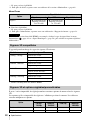 60
60
-
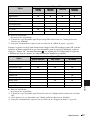 61
61
-
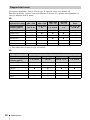 62
62
-
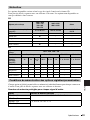 63
63
-
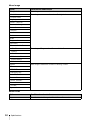 64
64
-
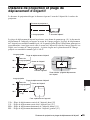 65
65
-
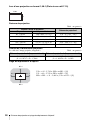 66
66
-
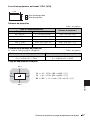 67
67
-
 68
68
-
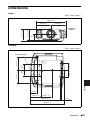 69
69
-
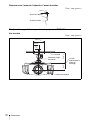 70
70
-
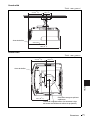 71
71
-
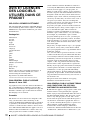 72
72
-
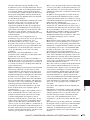 73
73
-
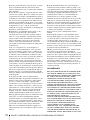 74
74
-
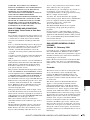 75
75
-
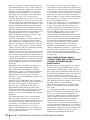 76
76
-
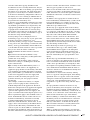 77
77
-
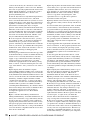 78
78
-
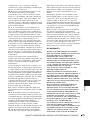 79
79
-
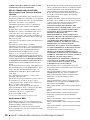 80
80
-
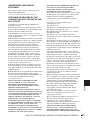 81
81
-
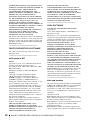 82
82
-
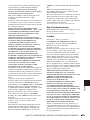 83
83
-
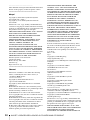 84
84
-
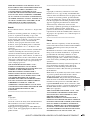 85
85
-
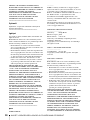 86
86
-
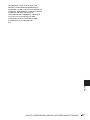 87
87
-
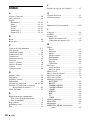 88
88
-
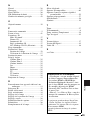 89
89
-
 90
90